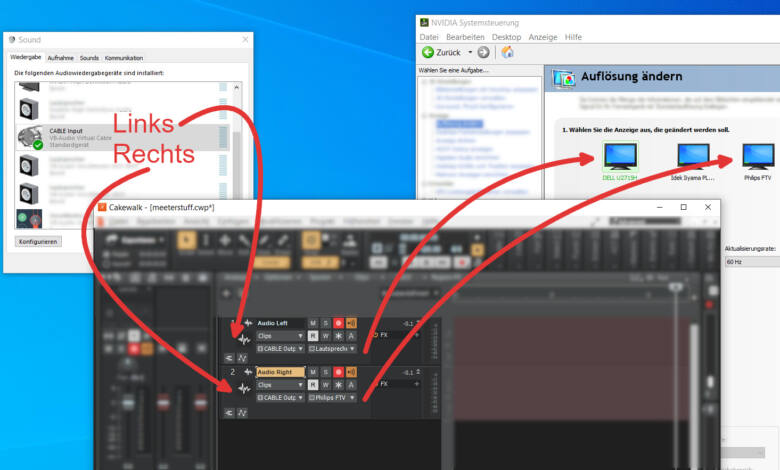
Windows: Stereo-Kanäle separat auf zwei Audiogeräten ausgeben
Audiosignale lassen sich mit etwas Kreativität fast beliebig hin und her routen
Wie man unter Windows zwei Audioausgänge gleichzeitig nutzt, haben wir schon mal gezeigt - und das Interesse an dem Thema ist größer als man meinen möchte. Daher haben wir noch eine komplexe zweite Variante mit VoiceMeeter und eine simple Alternative mit Audio Router. Ein Leser hatte aber einen sehr speziellen Wunsch: Linker und rechter Kanal des Systemsounds (Spiele, Apps etc.) sollten getrennt auf und auf unterschiedlichen Stereogeräten wiedergegeben werden. Und zwar so, dass jeweils beide Boxen funktionieren. Also etwa linker Kanal auf linker und rechter Box von Gerät A und rechter Kanal auf rechter und linker Box von Gerät B. Sitzt man zwischen zwei Monitoren, die beide Lautsprecher haben, scheint das plötzlich gar nicht abwegig!
Der Weg des Audiosignals
Die manuelle Lösung für das Monitorproblem sah so aus, dass einfach bei beiden Monitoren die Balance jeweils auf Nur-Rechts beziehungsweise Nur-Links gedreht wurde - aufwändig und es funktioniert eben nur noch die Hälfte der Boxen.
Mein erster Ansatz lief über VoiceMeeter in der komplexen Potato-Version: Aber auch hier war nur mit viel Bastelei das obige Ergebnis zu reproduzieren. Auf Software-Seite wäre es etwas weniger aufwändig, klar, aber weit entfernt von gut. VoiceMeeter ist dafür da, Ein- und Ausgänge zu mischen, aber nicht, um deren Spuren noch weiter zu vermischen.
Aber welche Software ist denn für sowas gedacht? Vielleicht ja ein DAW, also eine Musikbearbeitungssoftware, wie wir sie im Einsteigerartikel für Musik am PC vorgestellt haben. Die perfekte Wahl: Cakewalk - weil es professionell, kostenlos und sowieso schon installiert ist ;) Allerdings greift Cakewalk wiederum nur auf echte Hardware-Eingänge zu, also muss auch noch die einfachste Variante aus dem VoiceMeeter-Portfolio helfen: Cable ist ein virtuelles Kabel, mehr dazu haben wir hier.
Der Weg des Signals:
- App sendet Signal über CABLE-Input
- Cakewalk liest Signal aus CABLE-Output
- Cakewalk trennt Signal und gibt Links/Rechts getrennt auf Gerät-A/Gerät-B aus
Das Ganze sieht schon ein wenig nach überzogener Lösung aus, Cakewalk ist ein Monster für Otto Normalverbraucher ohne DAW-Vorkenntnisse. Und vielleicht ginge das schlanker, vielleicht sogar mit Speziallösungen, vielleicht ... Aber die Cakewalk+Cable-Lösung war hier einfach naheliegend.
1. CABLE einrichten
Installiert zunächst Cable und richtet CABLE Input im Dialog Systemsounds ändern als Standard-Wiedergabegerät unter Windows ein, sofern sämtlicher Sound nicht mehr über Standardtreiber/-boxen, sondern über Cable ausgegeben werden soll. Audio-Apps können häufig auch selbst entscheiden, worüber sie ausgeben. foobar2000 zum Beispiel kann Cable direkt ansteuern.
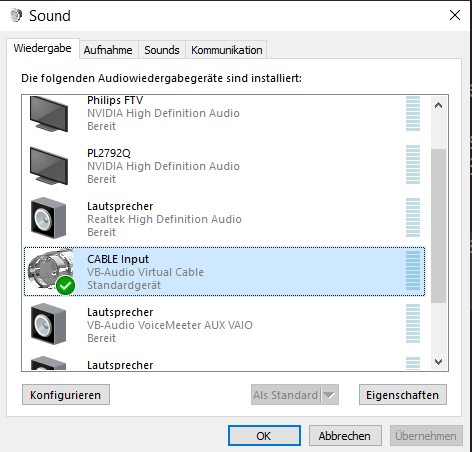
2. Cakewalk einrichten
Wie gesagt Cakewalk ist komplex und das wird hier keine Einführung - aber da müsst Ihr jetzt durch ;) Nach der Installation müsst Ihr zunächst die Audiogeräte und Treiber konfigurieren: Öffnet die Einstellungen über Bearbeiten/Voreinstellungen (P). Im Bereich Wiedergabe und Aufnahme wird der Treibermodus standardmäßig auf ASIO stehen - das erlaubt leider nur ein Ausgabegerät. Stellt das auf MME um - im Zweifelsfall müsst Ihr herumspielen, was hier genau zu finden ist und wie zusammenspielt, ist systemabhängig.
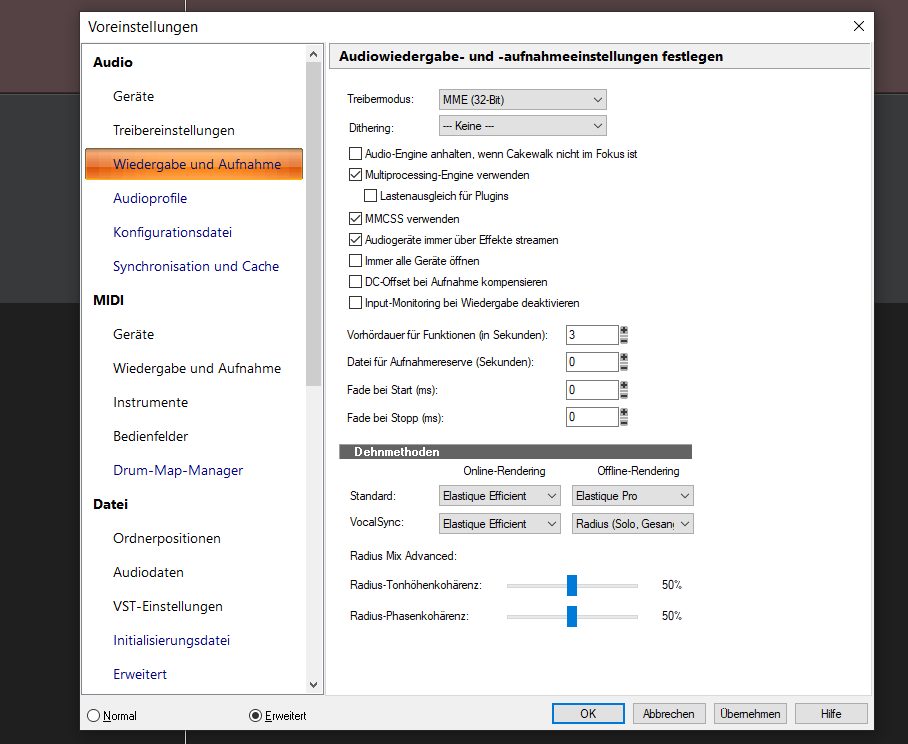
Nun könnt Ihr unter Geräte mehrere Ein- und Ausgangstreiber aktivieren.
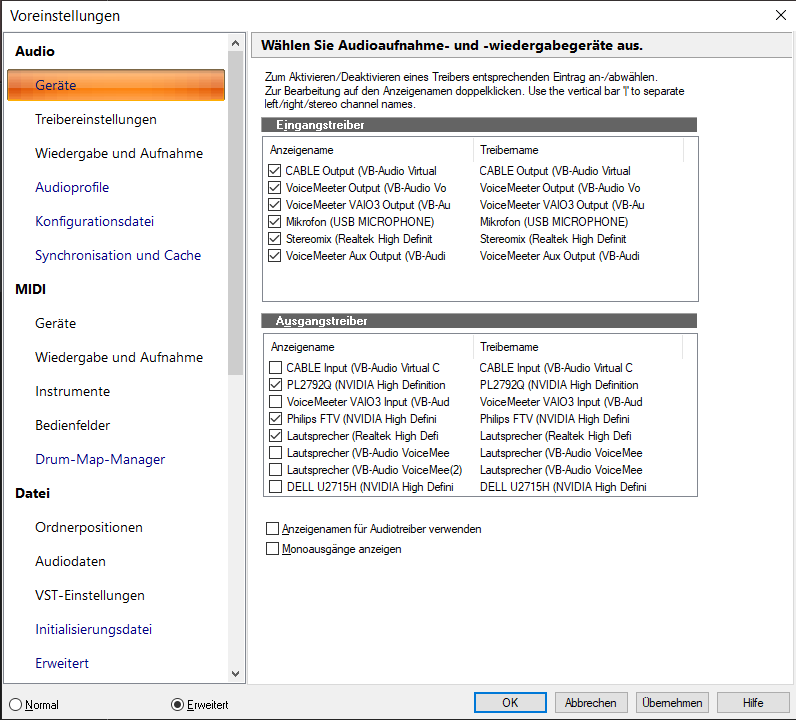
Erstellt nun eine erste Audiospur: Hier legt Ihr als Input das Gerät CABLE Output L fest, also nur den linken Kanal.
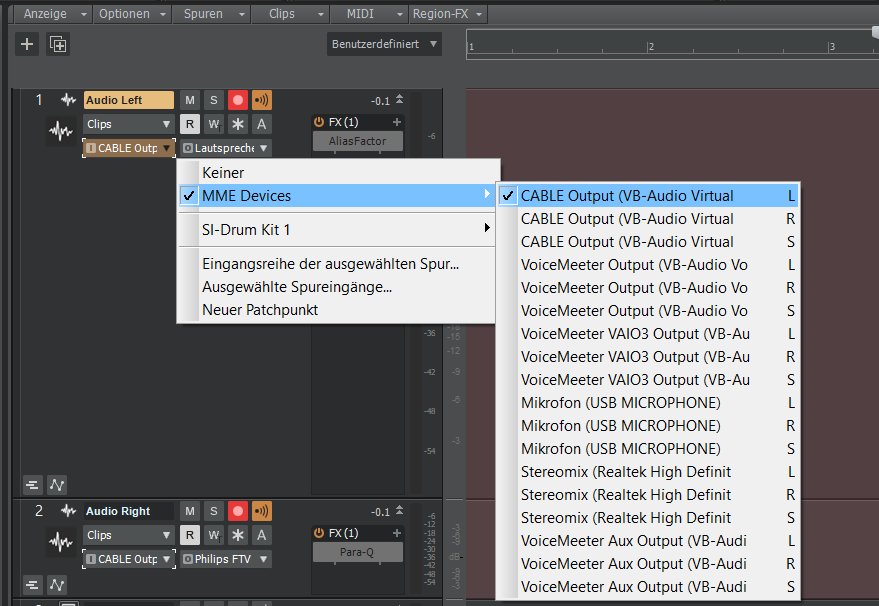
Als Output wählt Ihr dann zum Beispiel Eure Standardlautsprecher aus - das S zeigt an, dass ein Stereo-Signal ausgegeben wird. Bislang: Eine App gibt ein Stereo-Signal über Cable aus, Cakewalk liest nur den linken Kanal davon ein und gibt ihn als Stereo-Signal auf den Standardlautsprechern aus - und natürlich sind linker und rechter Kanal nun identisch. Logisch, oder?
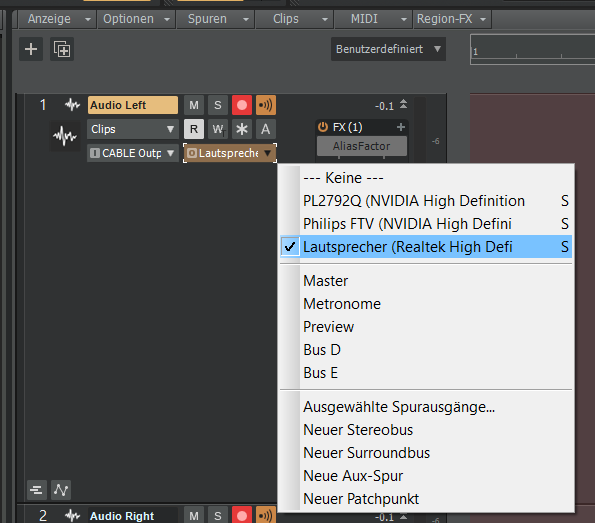
Wiederholt den Vorgang nun für den rechten Kanal des Ur-Stereo-Signals:
- Spur anlegen
- Input: CABLE Output R
- Output: Beliebiges Ausgabegerät (Fernseher, zweiter Bildschirm, zweites Boxenset)
Nun werden die Spuren mit einem Signal versorgt und vielleicht seht Ihr schon die typischen grünen, gelben und roten Ausschläge der kleinen Peak-Meter direkt in den Spuren und könntet auch schon aufnehmen - aber Ihr hört noch nichts. Dafür müsst Ihr bei den Spuren noch das kleine Lautsprechersymbol aktivieren, in der deutschen Oberfläche nennt sich das im Tooltip Eingangsecho = Ein.
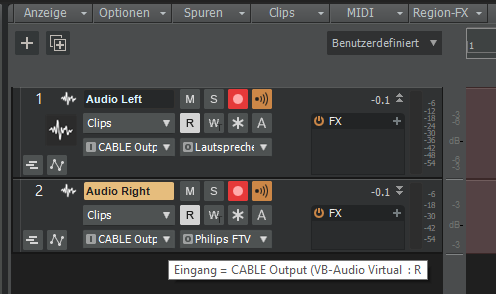
Ab sofort wird sämtlicher Sound, der über das Windows-Standard-Wiedergabegerät ausgegeben wird (was wenig überraschend standardmäßig alles ist ...), durch das virtuelle Kabel und Cakewalk geschleust und wie gewünscht ausgegeben.
Das Coole daran: Cakewalk liefert auch noch Hunderte von spektakulären Effekten, virtuelle Instrumente, Platz für Dutzende weiterer Spuren und und und. Cakewalk ist zwar eigentlich keine Mixer-Software, mit Cable lässt sie sich aber wunderbar so nutzen. Aber wie gesagt, schlank kann man die Lösung nicht nennen, aber grundsätzlich und mit dem hiesigen Setup ist sie zumindest eine Lösung für die Ausgangsfrage. Eine kleine Warnung noch: Man kann mit diesen ganzen Spielzeugen grausige Feedback-Schleifen, bauen, Programmabstürze provozieren ... in Kombination mit einer Bluetooth-Box hatte ich allen Ernstes einen echten Absturz mit Bluescreen, das ist verdammt lange her ... Und wenn jetzt jemand mit einer professionellen oder eleganteren Lösung um die Ecke kommt, so werde ich in Demut schweigen und zuhören.
Übrigens: Zur Not könnte man natürlich auch zu separater Hardware greifen, allerdings ist die Auswahl riesig und meist ist es schwierig zu sehen, ob die Dinger nun können, was genau man will ...








